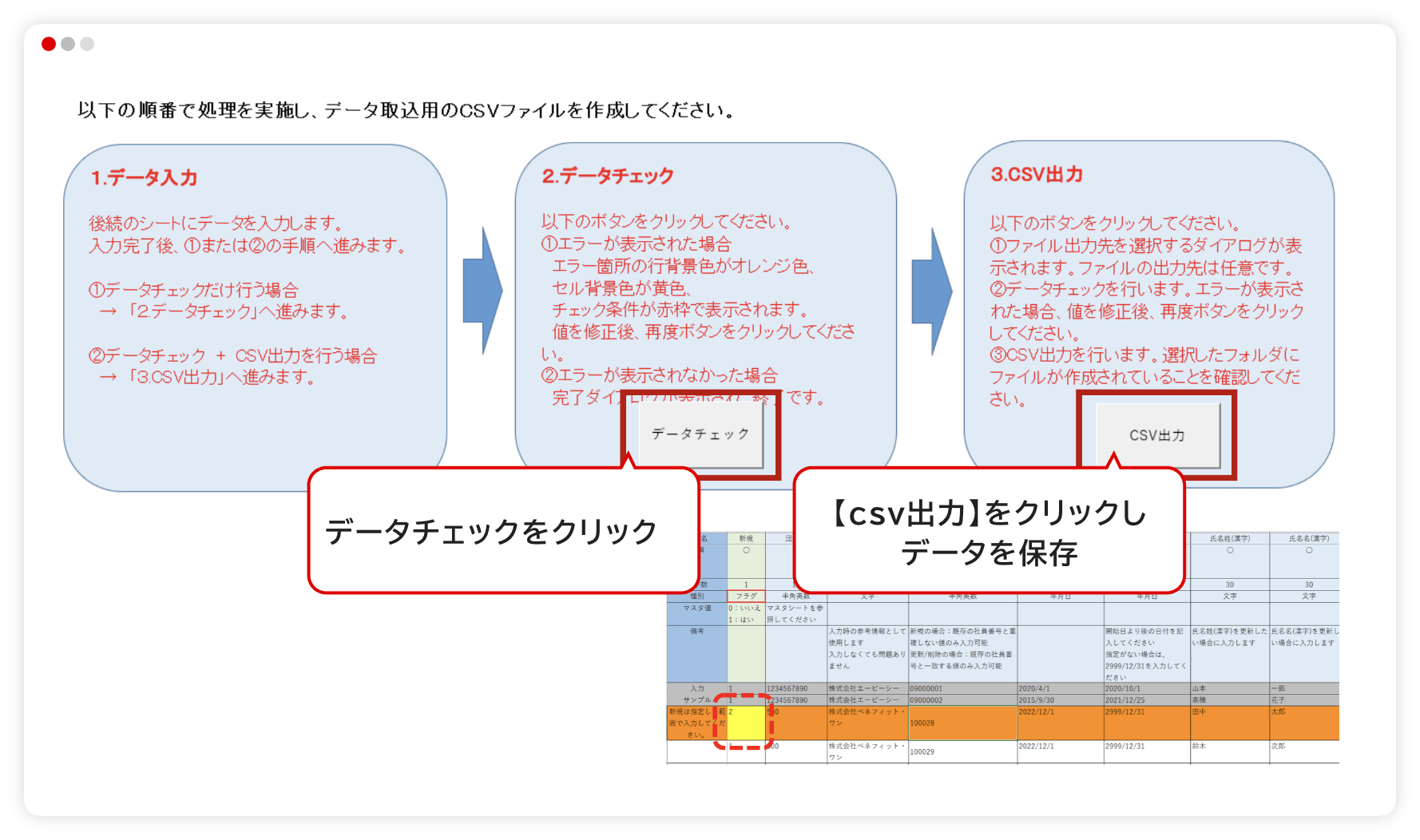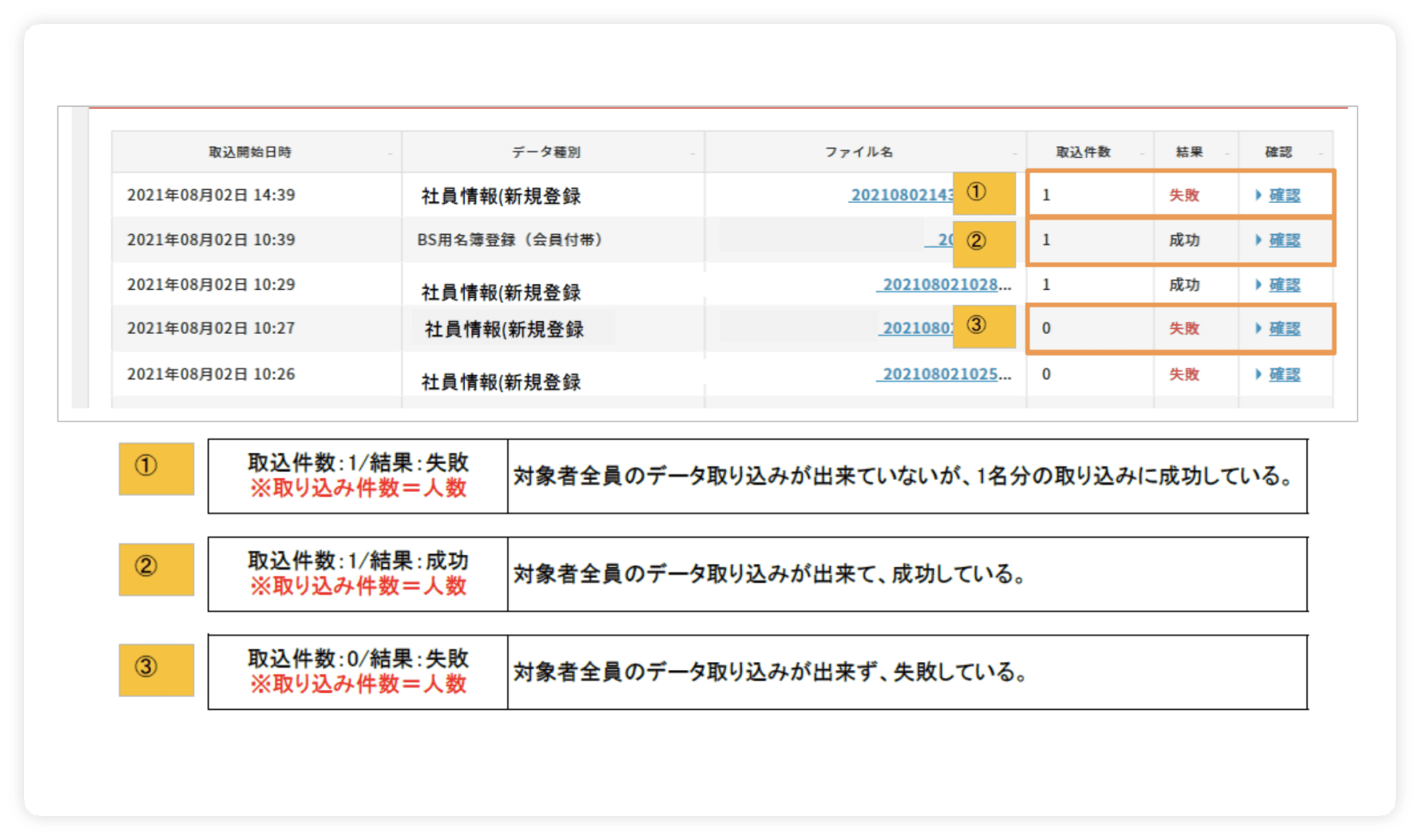サポートサイト
サポートサイト
Step5:会員情報の登録
会員情報の登録
サービスをご利用いただく従業員の方の名簿をご登録いただきます。
⑤-1 会員情報登録
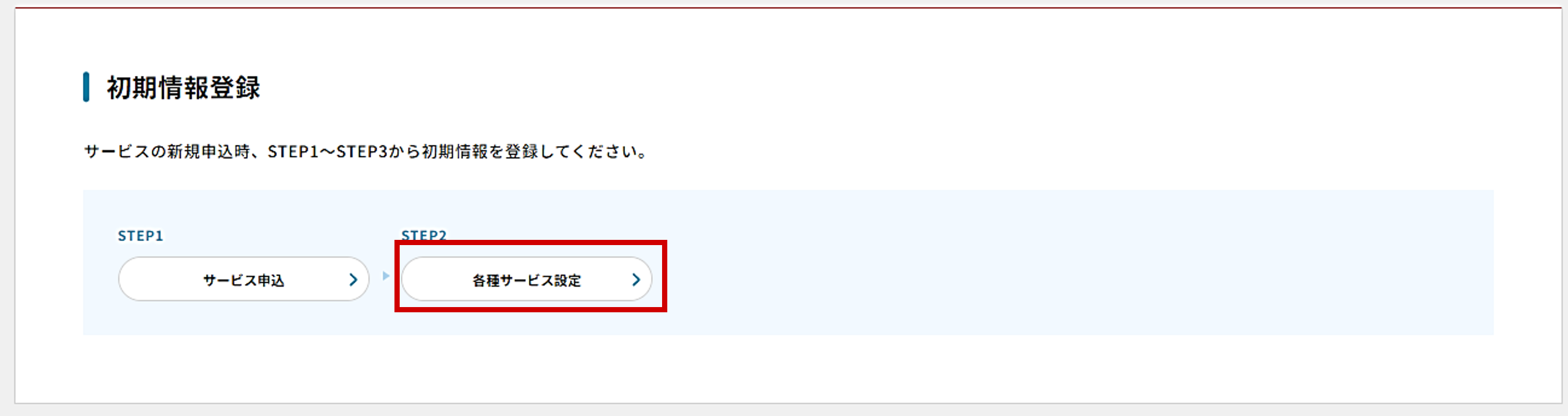
TOPページに戻り「初期情報登録」の【各種サービス設定】を押下します。
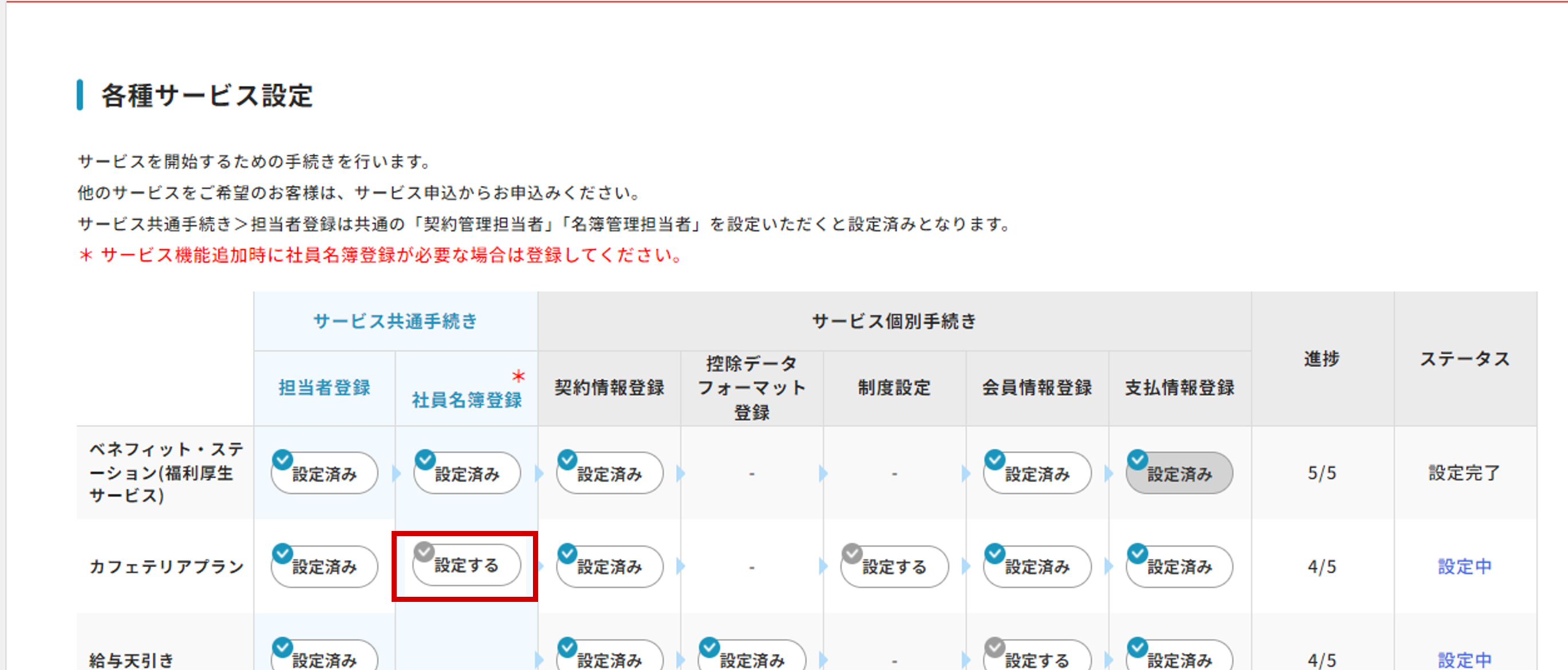
サービス共通手続きの「カフェテリアプラン行」、「社員名簿登録」の【設定する】を押下します。
⑤-2 会員情報登録
会員情報登録のマニュアル動画は
こちら
⑤-3 会員情報登録
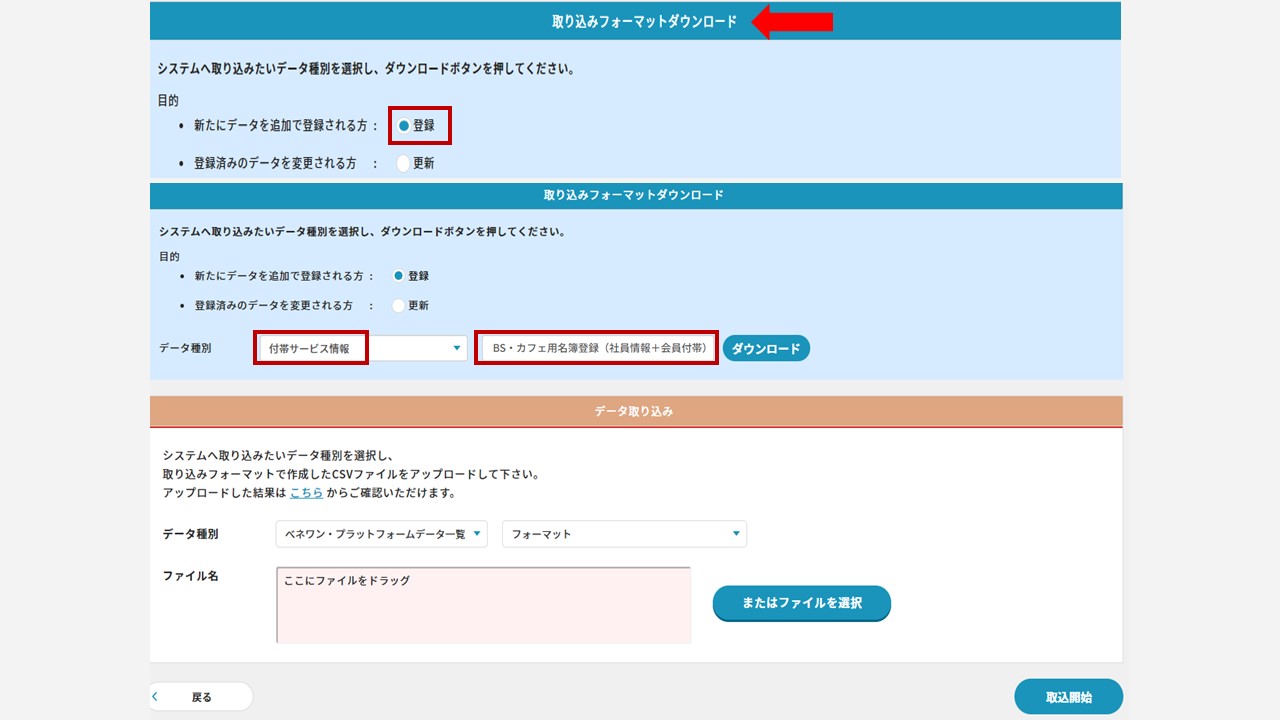
【取り込みフォーマット
ダウンロード】
① 『新たにデータを追加で登録される方』の“登録”をチェックします。
② 『データ種別』から“付帯
サービス情報”を選択します。
③ “BS・カフェ用名簿登録(社員情報+会員付帯)”を選択します。
④ “ダウンロード”を押下します。
⑤-4 会員情報登録
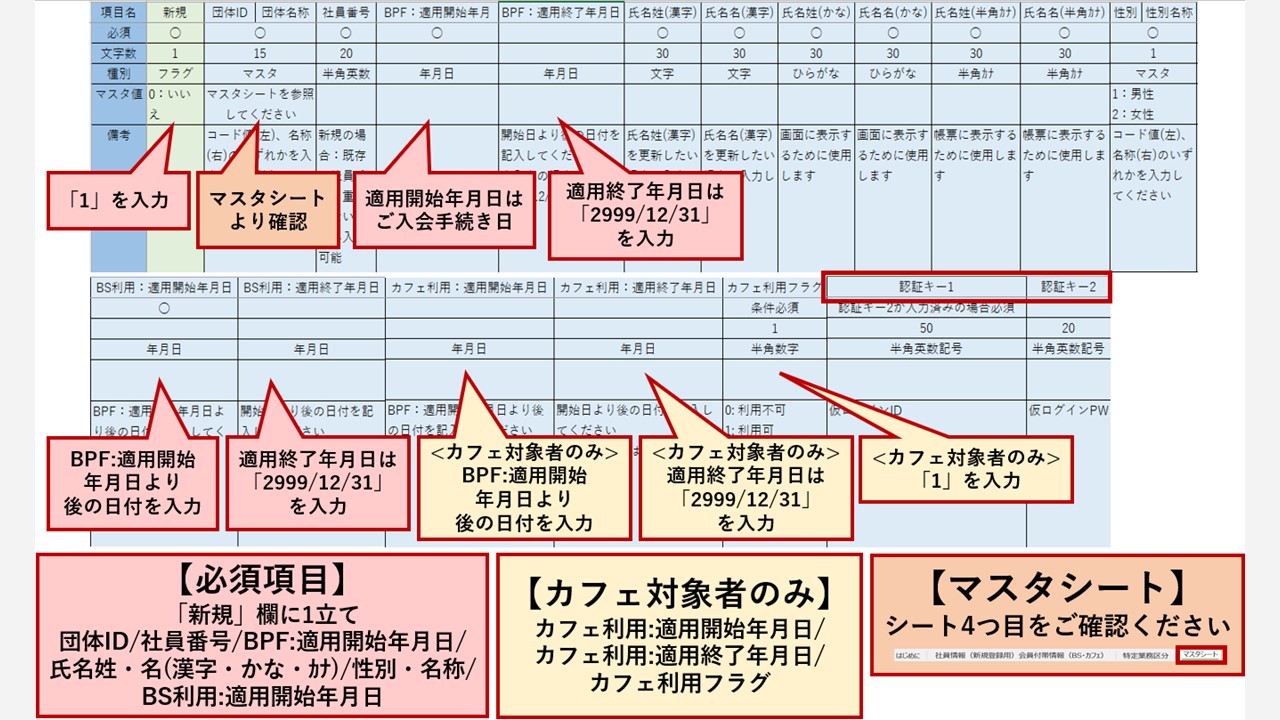
フォーマットを開いたら必ず「編集の有効化」「コンテンツの有効化」を
してください。
▼データフォーマット:シート名
「 社員情報(新規登録用)会員付帯情報(BS・カフェ) 」
※生年月日の登録の無い場合は、「BenefitSt Fit」「ベネアカデミー」のログインパスワードは固定値になります。
認証キー1・認証キー2は従業員の皆様がログインするために必要な項目です。
・認証キー1 : 個人を特定できるユニークな半角英数字(例:社員番号)
・認証キー2 : 全員統一でも可能(例:生年月日、創立記念日)
⑤-5 会員情報登録
⑤-6 会員情報登録
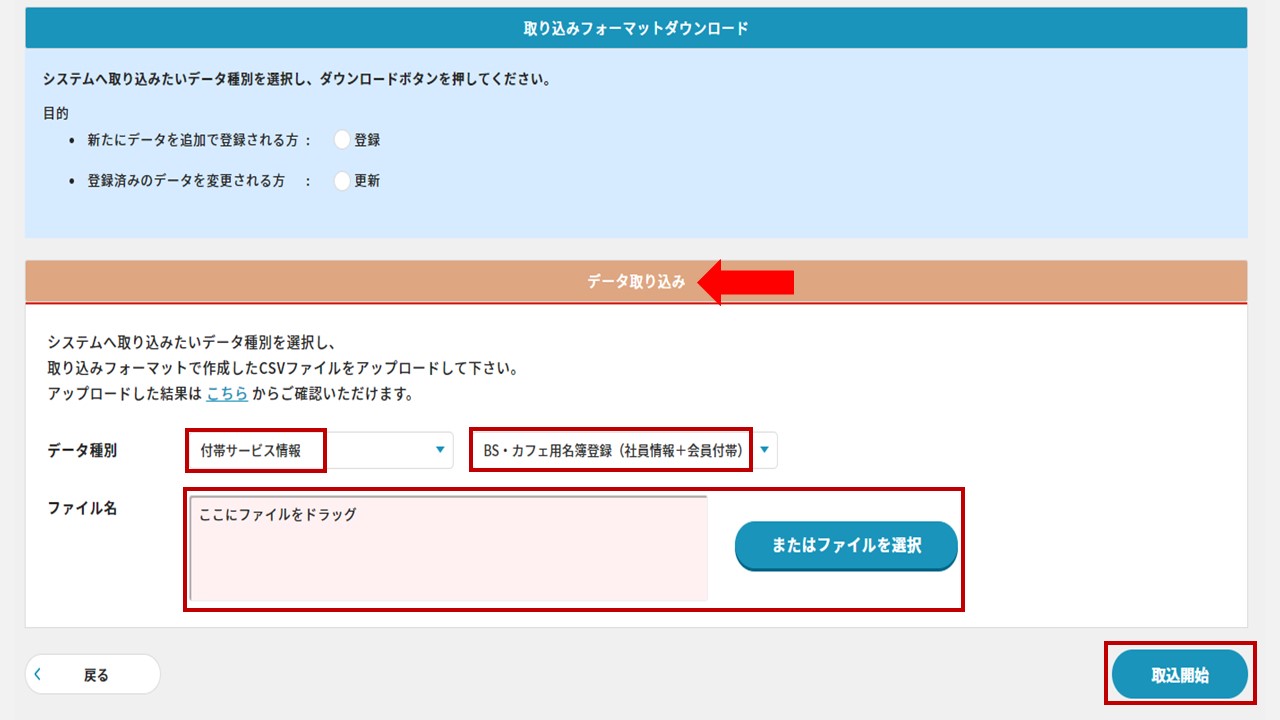
【データ取り込み】
① 『データ種別』から“付帯
サービス情報”を選択します。
② “BS・カフェ用名簿登録(社員情報+会員付帯)”を選択します。
③ 作成したファイルを選択します。
④ “取込開始”を押下します。
⑤-7 会員情報登録
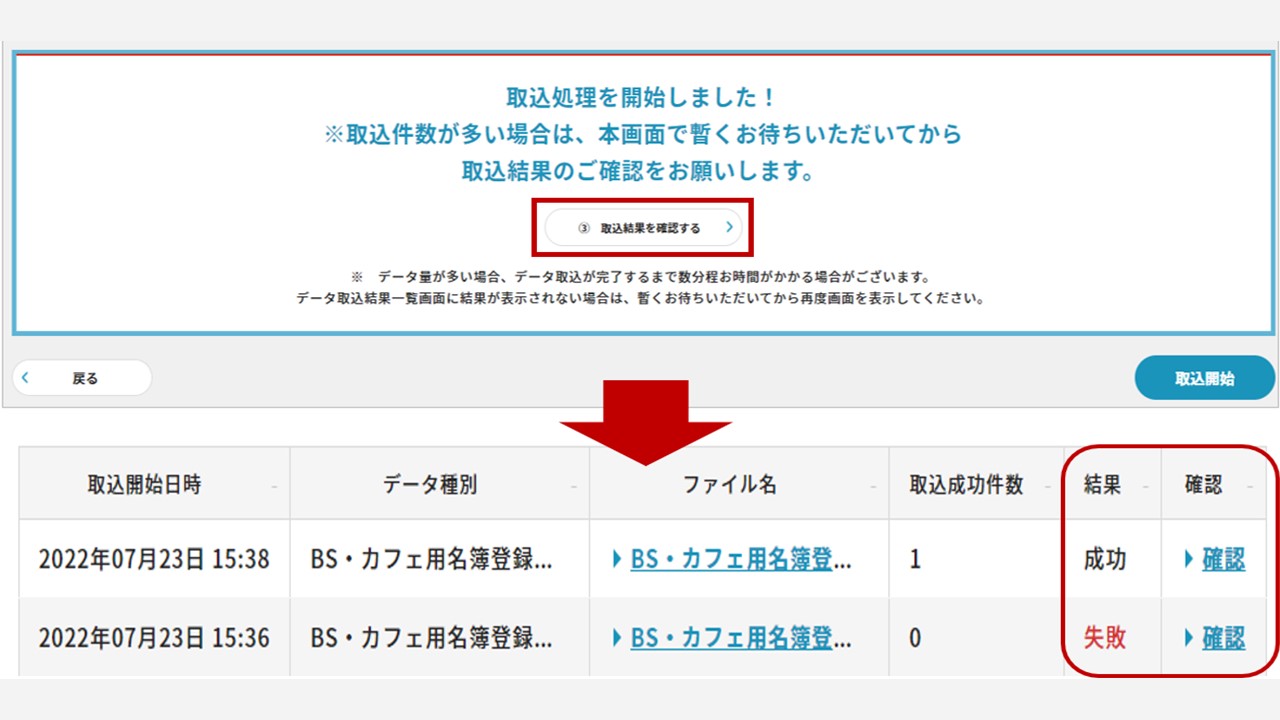
【取込み結果の確認】
結果が「成功」になっていることを確認いただき、「失敗」の場合は確認ボタンを押下しエラー内容
を確認
ください。